Kako reproducirati zvuk na AirTagu

AirTag može emitirati zvukove koji pomažu korisnicima da brže pronađu predmete.

Apple AirTags su mali uređaji u obliku gumba dizajnirani za pričvršćivanje na predmete kao što su ključevi i novčanici kako bi omogućili praćenje ovih dodataka pomoću Bluetootha odmah pored Apple uređaja u aplikaciji Find. Moj.
Ako postavite AirTag i pričvrstite ga na predmet, možete ga pratiti u Find My aplikaciji ako ga slučajno negdje ostavite. Find My koristi Bluetooth signal izgubljenog AirTaga za prijenos njegove lokacije vlasniku, a na uređajima koji također imaju U1 čip, postoji značajka preciznog pronalaženja koja vam omogućuje da odredite njegovu točnu lokaciju. AirTag kada je u dometu.
Ali što se događa ako AirTag nije na vidiku, čak i ako je u blizini? Na primjer, ako znate da ste izgubili ključeve iza kauča, pronaći ih može biti prilično teško. Srećom, Apple se toga dosjetio, zbog čega možete izraditi AirTag koji reproducira zvuk kako biste ga lakše pronašli.
Kako natjerati AirTag da proizvodi zvuk
Ako imate AirTag u blizini, možete ga zamoliti da pusti zvuk kako biste ga lakše locirali.
Idite na aplikaciju Find My , odaberite Stavke .
Odaberite AirTag na kojem želite reproducirati zvuk.
Pritisnite Reproduciraj zvuk .
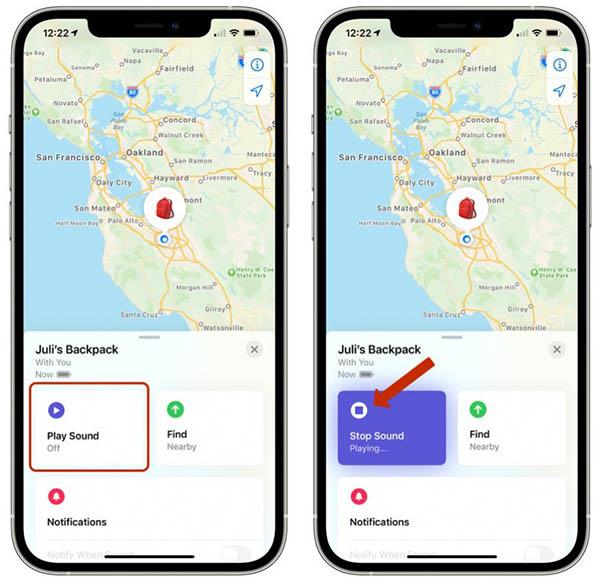
Reproducirajte AirTag zvuk u aplikaciji Find My
Za zaustavljanje zvuka prije nego što se automatski isključi kliknite Zaustavi zvuk . Možete podići AirTag i čvrsto ga uhvatiti da prestane proizvoditi zvukove.
Koristite Siri za reprodukciju AirTag zvuka
Ako zamolite Siri da pronađe nešto za vas ili pusti zvuk na AirTagu pričvršćenom za taj predmet, Siri će se povezati s AirTagom i natjerati ga da pusti zvuk kako biste brže pronašli predmet.
Također ćete vidjeti kartu s uputama do stavke i njezinu posljednju poznatu lokaciju. Ako imate podržani iPhone i nalazite se u blizini AirTaga, možete pronaći točnu lokaciju.
AirTag može emitirati zvukove koji pomažu korisnicima da brže pronađu predmete.
AirTag je Appleov pametni uređaj koji vam pomaže da lakše pronađete predmete. Ispod je 5 iznimno korisnih AirTag lokacija koje vam pomažu uštedjeti vrijeme.
Provjera zvuka je mala, ali vrlo korisna značajka na iPhone telefonima.
Aplikacija Fotografije na iPhoneu ima značajku uspomena koja stvara zbirke fotografija i videozapisa s glazbom poput filma.
Apple Music iznimno je narastao otkako je prvi put lansiran 2015. Do danas je to druga najveća svjetska platforma za streaming glazbe koja se plaća nakon Spotifyja. Osim glazbenih albuma, Apple Music također je dom tisućama glazbenih videa, 24/7 radio postaja i mnogih drugih usluga.
Ako želite pozadinsku glazbu u svojim videozapisima, ili točnije, snimite pjesmu koja svira kao pozadinsku glazbu za video, postoji izuzetno jednostavno rješenje.
Iako iPhone uključuje ugrađenu aplikaciju Vrijeme, ponekad ne pruža dovoljno detaljnih podataka. Ako želite nešto dodati, postoji mnogo opcija u App Storeu.
Osim dijeljenja fotografija iz albuma, korisnici mogu dodavati fotografije u zajedničke albume na iPhoneu. Možete automatski dodavati fotografije u dijeljene albume bez ponovnog rada iz albuma.
Postoje dva brža i jednostavnija načina za postavljanje odbrojavanja/tajmera na vašem Apple uređaju.
App Store sadrži tisuće sjajnih aplikacija koje još niste isprobali. Uobičajeni pojmovi za pretraživanje možda neće biti korisni ako želite otkriti jedinstvene aplikacije, a nije zabavno upustiti se u beskrajno listanje s nasumičnim ključnim riječima.
Blur Video je aplikacija koja zamućuje scene ili bilo koji sadržaj koji želite na svom telefonu kako biste nam pomogli da dobijemo sliku koja nam se sviđa.
Ovaj članak će vas uputiti kako instalirati Google Chrome kao zadani preglednik na iOS 14.










